
Mục lục:
- Tác giả John Day [email protected].
- Public 2024-01-30 13:33.
- Sửa đổi lần cuối 2025-01-23 15:15.

Bây giờ là một sản phẩm!
Việc hoàn thành bằng Thạc sĩ về Kỹ thuật Điện có một chút công việc khó khăn. Đó là một chặng đường dài năm năm mà tôi hoàn toàn thích thú. Cuối năm 2015 tôi tốt nghiệp đại học và được nghỉ trước 3 tháng. Còn cách nào tốt hơn để chi tiêu nó hơn là một chút R & D Kỹ thuật! Hãy tạo một Máy tính Nhắn tin Văn bản!
Bước 1: Chọn một Máy tính Khoa học Hiện có

Bước này là khá nhiều bắt buộc.
Rất khó có thể tìm thấy một công ty đúc cho họ một vài vỏ máy tính và các nút bấm với giá rẻ.
Bây giờ vấn đề chỉ là tách phần bên trong ra và đặt mạch điện của chính chúng ta vào đó.
Bước 2: Lựa chọn thành phần
Ba thành phần quan trọng nhất của dự án là LCD, MCU và Mô-đun Bluetooth.
Đối với màn hình LCD, tôi sử dụng "162COG-BA-BC" của Displaytech. Màn hình LCD cần phải siêu mỏng để vừa với hộp đựng máy tính và màn hình LCD này đáp ứng yêu cầu đó. Ngoài ra, nó là một màn hình LCD phản chiếu và do đó sẽ không tiêu thụ một lượng lớn dòng điện. Cuối cùng, màn hình LCD này sử dụng bộ điều khiển tương thích với Hitachi HD44780 quen thuộc và sẽ giúp việc lập trình trở nên dễ dàng với lượng tài liệu trực tuyến dồi dào.
Đối với MCU, cần có một số lượng lớn các chân I / O cho mục đích chung để chứa số lượng các nút máy tính khoa học. Cũng cần có một lượng bộ nhớ flash kha khá và giao diện UART cho Mô-đun Bluetooth.
Đối với Mô-đun Bluetooth, yêu cầu cần thiết là mô-đun có thể hoạt động như cả một thiết bị chính và phụ. Nghĩa là, không chỉ các thiết bị khác có thể kết nối với mô-đun mà mô-đun có thể quét các thiết bị bluetooth khác và tự khởi tạo kết nối. Nếu không có khả năng này, các máy tính sẽ không thể kết nối với nhau và chỉ có thể chấp nhận các yêu cầu kết nối từ các thiết bị thông minh hơn như điện thoại thông minh.
Bước 3: Thiết kế mạch nguồn
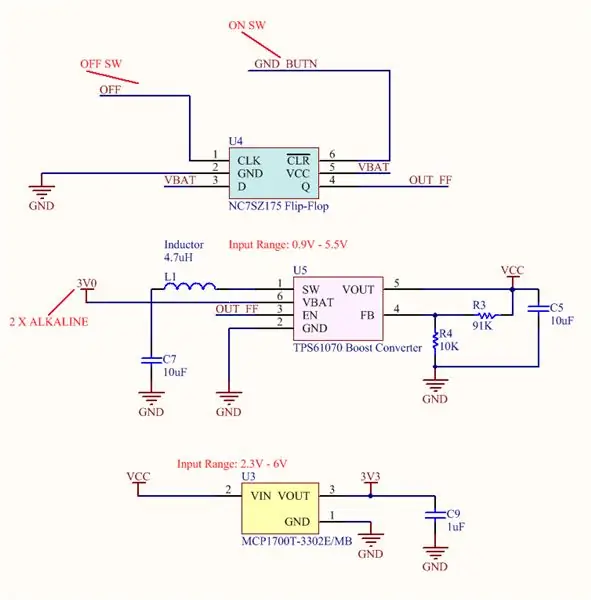
Nhìn qua các bảng dữ liệu cho chúng ta biết rằng chúng ta sẽ cần hai đường ray điện áp. Chúng tôi sẽ cần một thanh ray 3,3 V cho Mô-đun Bluetooth và một thanh 5,0 V cho màn hình LCD.
Chúng tôi có nguồn cung cấp 3.0 V từ hai pin kiềm mắc nối tiếp. Để có được điện áp cần thiết, chúng tôi sẽ sử dụng Bộ chuyển đổi tăng cường và Bộ điều chỉnh mức bỏ rơi thấp (LDO). Điện áp đầu ra của Bộ chuyển đổi tăng cường được quy định bởi tỷ số điện trở của R3 và R4 trong sơ đồ. Bộ chuyển đổi Boost sẽ nâng điện áp từ 3.0 V lên 5.0 V với các giá trị được chỉ định.
Sau đó, chúng tôi có thể sử dụng đường ray 5,0 V để tạo đường ray 3,3 V với sự trợ giúp của LDO. Chỉ cần đảm bảo rằng bạn mắc một số tụ điện SMD có kích thước vừa phải trên đầu vào và đầu ra của các bộ điều chỉnh này vì chúng rất quan trọng để vận hành thành công.
Cuối cùng, chúng tôi đưa vào một Flip-Flop cho một số chuyển đổi thông minh mà chúng tôi sẽ sử dụng với các nút bật và tắt có nguồn gốc từ vỏ máy tính.
Bước 4: Thiết kế mạch điều khiển
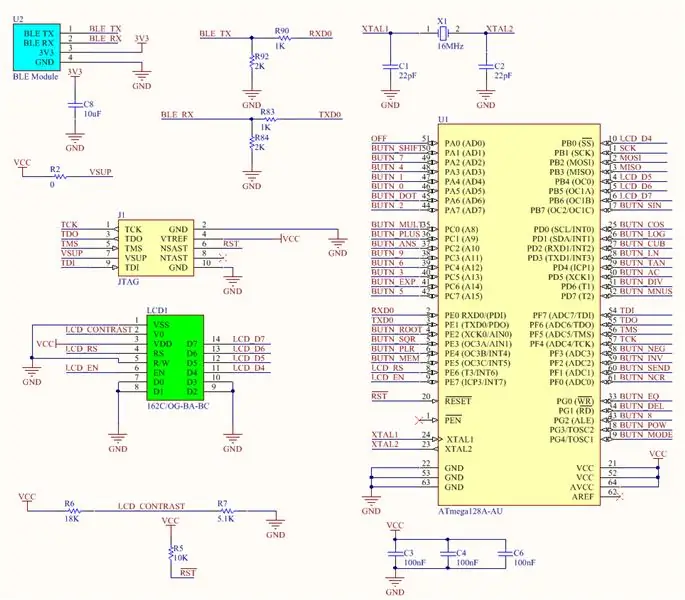
Sơ đồ cho mạch điều khiển tương đối đơn giản.
Chúng tôi sử dụng JTAG của ATmega để gỡ lỗi thiết bị.
Chúng tôi kết nối Mô-đun Bluetooth với một trong các giao diện UART của MCUs với một số điện trở an toàn để đảm bảo rằng chúng tôi có thể không bao giờ thấy điện áp lớn hơn 3,3 V trên mô-đun Bluetooth. Bộ chia điện trở là cần thiết vì MCU đang chạy từ thanh 5 V (MCU không thể chạy từ thanh 3,3 V do 3,3 V không đủ cho mức logic LCD).
Màn hình LCD kết nối thẳng với I / O mục đích chung trên MCU. Một bộ chia điện áp được sử dụng cho chân tương phản. Ngoài ra, có thể sử dụng một chiết áp ở đây. Tuy nhiên, tôi thích sự mạnh mẽ của một sản phẩm tĩnh đi kèm với các điện trở riêng biệt để điều chỉnh độ tương phản.
Thêm một số tụ điện tách rời, một tinh thể 16 MHz cho MCU, kéo điện trở lên cho các nút và thiết kế sơ đồ đã hoàn thành.
Bước 5: Thiết kế PCB
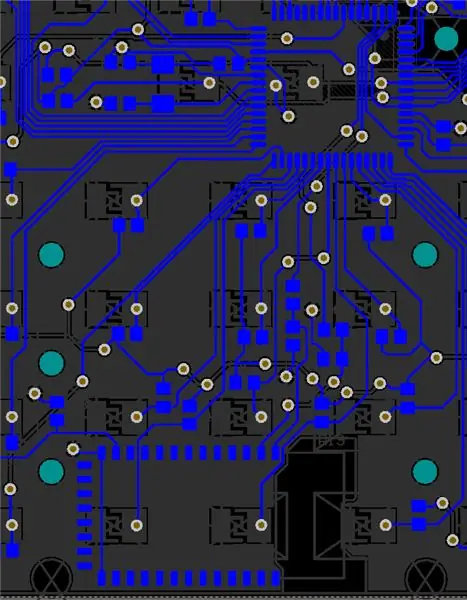
Đối với thiết kế PCB, tôi đã sử dụng Altium Designer. Phần quan trọng và phức tạp nhất của thiết kế PCB là đo các kích thước vật lý của máy tính. Bảng không chỉ phải có chiều rộng và chiều cao hoàn hảo để vừa khít với vỏ máy tính mà còn phải đáp ứng một số kích thước vật lý khác. Các lỗ trên màn hình LCD cần phải có vị trí phù hợp trên PCB để căn chỉnh tốt với cửa sổ trong vỏ máy. PCB sẽ cần một số lỗ để các vít đi qua từ mặt sau của vỏ đến mặt trước của vỏ. Cuối cùng, PCB sẽ cần có miếng đệm cho các nút sắp xếp tốt.
Thiết kế đệm cho các nút sử dụng hình dạng xen kẽ tiêu chuẩn để đảm bảo độ tin cậy cao khi tấm đệm nút dẫn điện được ấn xuống.
Đảm bảo cắt đồng ra khỏi PCB bằng cách sử dụng "Vùng tránh xa" xung quanh ăng-ten của Mô-đun Bluetooth để đảm bảo kết nối tín hiệu không bị ảnh hưởng. Nhà sản xuất của tôi đã bất ngờ quyết định cắt toàn bộ bảng khỏi nơi tôi đã đánh dấu nhưng may mắn là điều này không gây ra bất kỳ vấn đề nào cho tôi.
Bước 6: Mã đi


Tôi đã sử dụng AVR Studio với trình gỡ lỗi JTAG ICE cũ để thực hiện tất cả các mã của mình. Mã của tôi hoàn toàn không được viết một cách trang nhã nhưng cuối cùng thì tất cả đều hoạt động tốt. Tôi đã sử dụng 64Kbyte trong số 128Kbyte bộ nhớ flash có sẵn.
Mô-đun Bluetooth thực sự khá mạnh mẽ. Tôi đã quản lý để cung cấp cho thiết bị của mình khả năng kết nối với các máy tính, iPhone và Android khác.
Yêu cầu đối với mã hóa là kiến thức về bộ điều khiển LCD của Hitachi, kỹ năng lập trình AVR cơ bản và hiểu biết về cách tương tác với thiết bị ngoại vi thông qua các lệnh AT và UART.
Cảm ơn rất nhiều vì đã đọc!
www.rubydevices.com.au/productSelect/RubyCalculator
www.ebay.com.au/itm/Text-Messaging-Calculat…
Đề xuất:
Cứu con tôi: Ghế thông minh gửi tin nhắn văn bản nếu bạn quên con trên xe: 8 bước

Save My Child: Ghế thông minh gửi tin nhắn văn bản nếu bạn để quên con trong xe: Nó được lắp đặt trên ô tô và nhờ một máy dò đặt trên ghế trẻ em, nó sẽ cảnh báo chúng tôi - qua SMS hoặc cuộc gọi điện thoại - nếu chúng tôi nhận được đi mà không mang theo đứa trẻ với chúng tôi
Cách gửi tin nhắn văn bản SMS từ dự án Arduino ESP của bạn: 6 bước

Cách gửi tin nhắn văn bản SMS từ dự án Arduino ESP của bạn: Tài liệu hướng dẫn này trình bày cách gửi tin nhắn văn bản SMS từ dự án arduino của bạn bằng thiết bị ESP8266 và kết nối WiFi. tin nhắn. * Tin nhắn SMS cũng có thể
Ngày của VALENTINE Những chú chim tình yêu: Hộp để gửi và nhận tin nhắn âm thanh qua điện tín: 9 bước (có hình ảnh)

VALENTINE'S DAY Tình yêu Chim: Hộp để Gửi và Nhận Tin nhắn âm thanh Telegram: xem video tại đây Tình yêu (chim) là gì? Oh Baby đừng làm hại tôi, đừng làm tôi đau nữa Đây là một thiết bị độc lập nhận gửi tin nhắn thoại cho người yêu, gia đình hoặc bạn bè của bạn. Mở hộp, nhấn nút trong khi bạn đang nói, nhả ra để gửi
Giá đỡ máy tính xách tay không đắt tiền / Máy tính xách tay sang Bộ chuyển đổi máy tính để bàn: 3 bước

Giá đỡ máy tính xách tay / Máy tính xách tay sang Bộ chuyển đổi máy tính để bàn không đắt tiền: Tôi thấy mình đã sử dụng máy tính xách tay của mình trong thời gian dài. Nó sẽ khó chịu sau một thời gian. Bàn phím và màn hình lý tưởng nên tách biệt để giảm mỏi cổ khi sử dụng lâu. Nếu bạn là người dùng máy tính xách tay toàn thời gian, tôi khuyên bạn nên xây dựng
Cách biến điện thoại di động LG EnV 2 của bạn thành một Modem quay số di động cho máy tính xách tay (hoặc máy tính để bàn) của bạn: 7 bước

Cách biến điện thoại di động LG EnV 2 của bạn thành một Modem quay số di động cho máy tính xách tay (hoặc máy tính để bàn) của bạn: Tất cả chúng ta đều có nhu cầu sử dụng Internet ở những nơi không thể, chẳng hạn như trong ô tô hoặc trong kỳ nghỉ, nơi họ tính một khoản tiền đắt đỏ mỗi giờ để sử dụng wifi của họ. cuối cùng, tôi đã nghĩ ra một cách đơn giản để
